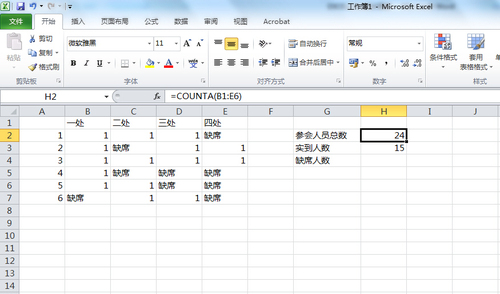萬盛學電腦網 >> WORD教程 >> WORD使用技巧 >> word表格中部分文字顯示不全文字右側
word表格中部分文字顯示不全文字右側
文字上面好像被削了一樣
縮小字體,段落——行距——固定值 調整一下就ok,這個就是段落的問題,調整一下行距就好了。
插入表格——在“自動調整”操作中——點上根據內容調整表格就可以了!
附圖:

------------------------------------------------------
如下圖 都有邊框的,左邊可以明顯看到,但是右邊的邊框不見了,最右邊還缺了2個字,下面的表格也是,表格也不全,右邊少了2行。

這是由於表格過大造成的,可以按住邊框,往裡收縮,縮小後就可以看全了。或者把紙張設置大一些也行。或者可以嘗試選中字體後,選擇“清除格式”
------------------------------------------------------

1、表格總高度太高,只能部分顯示。調節表格高度或垂直方向頁邊距應該就行了。
2、首先確保該單元格內部的左右邊距是對稱的,在表格屬性》單元格》選項裡看;然後光標定位到單元格內,右鍵》單元格對齊方式,選一個你需要的。
如果奇偶頁分別用一種頁眉,這個直接可以設置“奇偶頁不同”;如果每頁都不同,那麼需要在每頁的底端和頂端分別插入分節符,令每頁分屬不同小節,然後各節的頁眉腳均可單獨設置了
------------------------------------------------------
如圖

PS 03版office
選中表格單擊右鍵選擇表格屬性

------------------------------------------------------
填寫表格形式的word文檔,從另外一個WORD裡的表格資料復制到一個WORD文檔資料裡時,填滿當前頁表格之後沒有自動生成第二頁,而是直接在第一頁的最下面,文字也沒有顯示,只想一頁顯示不出可以分兩頁。
表格——自動調整,試一下先把表格裡的所有字全都縮小,縮成一頁後,再試,比如清除格式、重新設置;還有表格屬性裡的選項,比如自動調整適應文字多試試。
如圖,表格本來是連著的,最後一個表格字數打多了以後,就自動和前邊分開跑到下一頁去了,下一頁打滿了以後,字直接看不到了。

一個表格文字太多也需要分頁顯示,新建一頁,建一個與最後一頁相同格式的表格就可以了
右鍵點擊表格左上角的十字箭頭,表格屬性中找到“允許跨頁斷行”這個選項,勾選他。
在處理word表格時,會發現表格中某些文字無法顯示,特別是在表格中的最後一行,你會發現該行後面的文字由於跑到的表格區域以外而無法顯示,如圖所示。

可能是給表格指定了行高,並且設置為固定值?

選中表格,設置表格的屬性,去除表格屬性中的“固定高度”格式和段落屬性中的“孤行控制”格式
word表格底部文字顯示不全
表格中的文字無法顯示完全,就是到了表格的底部,有一大段的文字都沒法顯示。
具體描述如下:
1.無論如何調整表格邊框都無用。
2.已在表格“屬性”中“行”選項卡裡勾除了“指定高度”。
3.每一個能設置“跨頁斷行”的地方都已設置“允許跨頁斷行”。
4.“段落”中無論如何設置“縮進量”和“行距”都無效。
問題如圖所示:

這種情況一般都是從網上下載下來的,表格裡有一些設置,導致超出了頁面范圍,顯示不全,裡面的設置好像很難更改。
如果只是要裡面的內容,只要將內容復制出來,另外自己做個表格,放進去。
方法:將鼠標移到單元格左邊,當出現黑色向右上傾斜的箭頭時,單擊選中整個單元格,然後復制下來,即可。
如果懷疑下面還有,可以嘗試將已經復制的行,刪除,看看下面有沒有了。
原因在於,當文字的方向為豎直時,是不允許跨頁斷行的,就像古時候寫字時豎得寫,如果有些字在下一頁,那就不成一段了,是不是啊,所以表格屬性中的“允許跨頁斷行”也變成了灰色不可用狀態了,就算你新建個空白表也是一樣。
解決辦法是:將左列文字改成橫向,將表格屬性中“允許跨頁斷行”勾上,已經改好,不知能否解決你的疑惑。
word中插入的表格編輯文字右側文字顯示不全怎麼調整呢?
如圖所顯示的我是粘貼來的文字,文字也是我之前打的,粘貼到另一個word文檔成這樣了。調表格屬性兜沒有用是怎麼回事呢?

調整表格內段落的右邊距,將其格內段落右邊距設置為0即可顯示全。
應該是框框太小了吧,或者你把文字選中,然後清除格式,再根據框框大小調整你的字體
- 上一頁:Word2003文檔打印全接觸
- 下一頁:Word2007如何制作裁剪線